🗂️ Application Fichiers
C'est la seule application "obligatoire" dans le cadre de votre vie dans la coopérative, pour travailler en lien avec l'équipe support.
1. Structure des fichiers
Pour l'équipage
Pour l'équipage
| Dossier de niveau 1 | Contenu | Qui accède |
| 0. GRAP COOP | Dossier partagés à toustes : modèles de documents, ressources, dossier de vie coop + séminaire + photos de la coop, dossiers des groupes de travail, catalogue de formation... | Tous les membres de la coopérative |
| 0. GRAP CA | Docs de travail du CA, avec potentiellement des éléments confidentiels | Les membres du CA seulement |
|
1. VIE EQUIPAGE |
Docs qui concernent la gestion RH de l'équipage + CR de réunions par pôle (accessible par toute l'équipe par souci de transparence) + Gouvernance et orientations politiques |
L'équipage |
| 1. INTER POLES | Dossiers partagés entre au moins 2 pôles ou qui peuvent concerner plusieurs pôles | L'équipage |
| 2. ACTIVITES | Renvoie sur le 1. LIEN AVEC L'EQUIPAGE de chacune des activités : le dossier de travail commun entre chaque acti et ses interlocuteur.ices dans l'équipage | L'équipage |
| 2. POLE xxx | Un dossier par pôle (y compris Formation / cercle tertiaire) | Les membres du pôle + potentiellement le pôle info sur certains dossiers dans le cadre de leurs fonctions |
| 3. LIEN CA EQUIPAGE | Les fiches de présentation des actis entrantes issues des commissions d'entrée | L'équipage + le CA |
| 3. DG | Docs de travail des DG | La Co-DG |
| 3. REF EQ | Docs de travail des Ref Eq, CR de réunions et de points individuels confidentiels... | Les Ref Eq |
Pour les actisactivités
| Dossier de niveau 1 | Contenu | Qui accède |
| 0. GRAP COOP | Dossier partagés à toustes : modèles de documents, ressources, dossier de vie coop + séminaire + photos de la coop, dossiers des groupes de travail, catalogue de formation... | Tous les membres de la coopérative |
| 0. GRAP CA | Docs de travail du CA, avec potentiellement des éléments confidentiels | Les membres du CA seulement |
|
1. LIEN AVEC L'EQUIPAGE |
Dossier de travail commun entre votre activité et vos différent.e.s interlocuteur.ices dans l'équipage | Votre acti + l'équipage |
| 2. xxx | Dossier de votre activité avec vos docs, à créer par vos soins (pour les nouvelles actis, ce sera créé d'office par le pôle info) | Seulement vous, sauf si vous créez des partages |
| 2. CERCLE TERTIAIRE | Dossier partagé pour répondre à des appels d'offres | Le cercle conseillistes + pôle accompagnement |
2. Actions possibles
Le menu principal
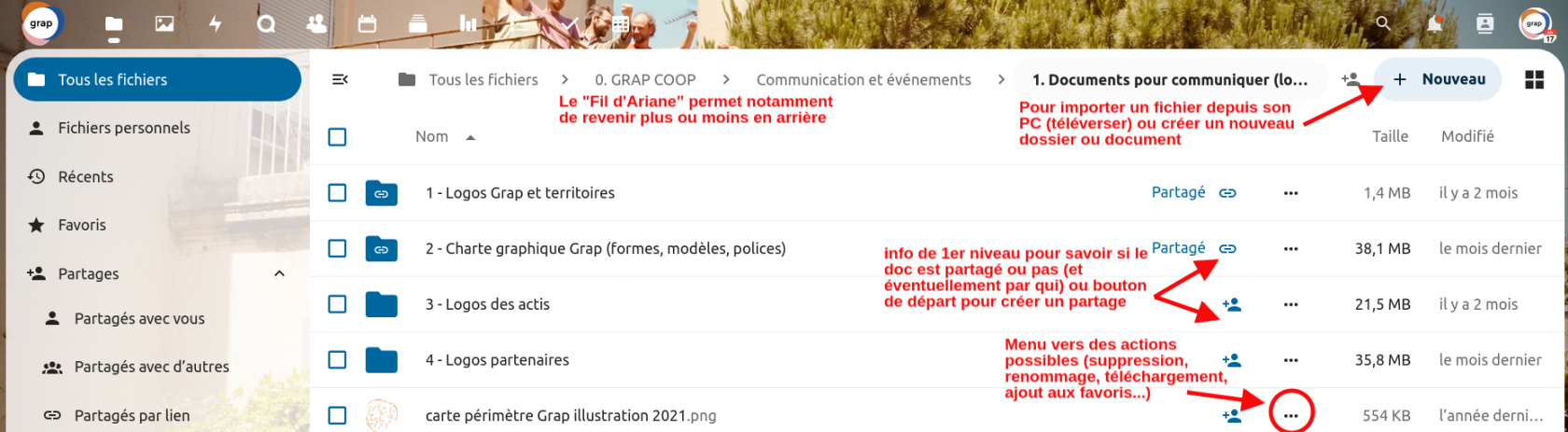
En cochant plusieurs dossiers et/ou fichiers, on peut faire des actions en masse (déplacer, supprimer...).
Pour retrouver facilement un dossier ou document, vous pouvez le mettre en favori : ainsi, il remontera en 1er dans la liste des docs / dossier du menu où il se trouve ET vous pouvez y accéder depuis ![]() dans le panneau de gauche.
dans le panneau de gauche.
Le panneau latéral "détail"
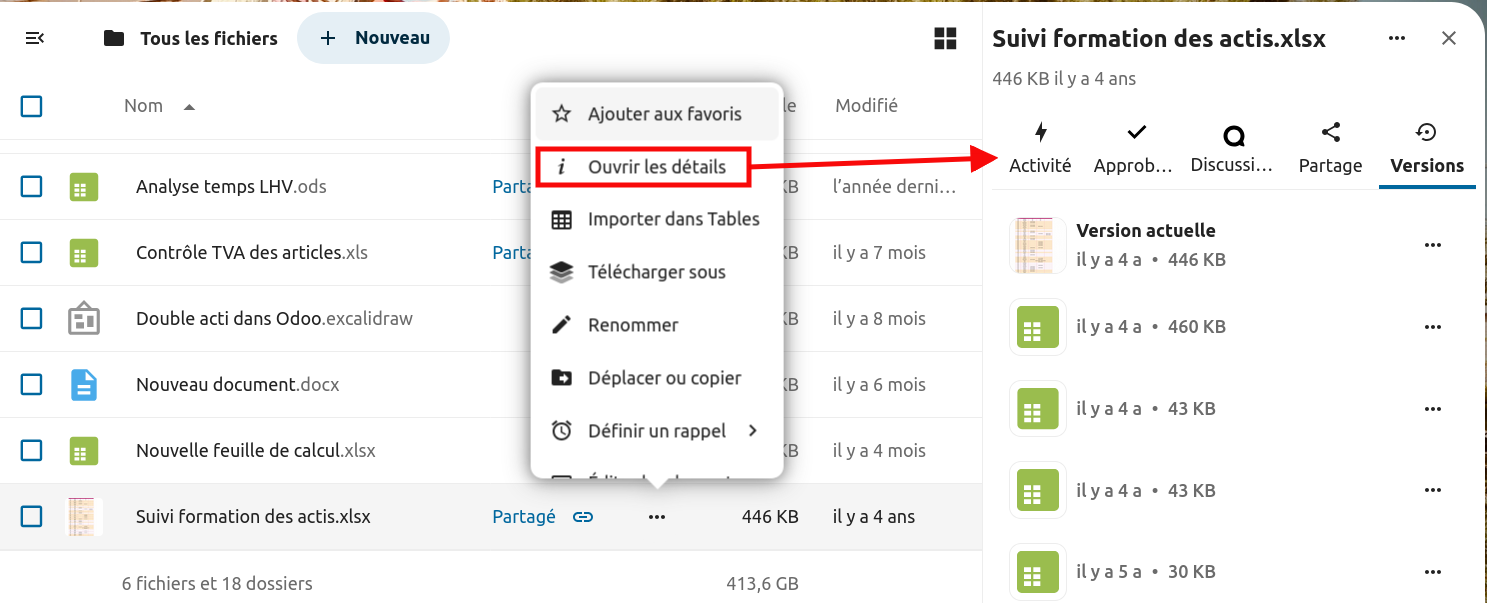
Ce panneau permet d'autres actions :
- Activité : voir les dernières modifications apportées (qui et quand)
- Approbation : ne pas utiliser
- Discussion : pour lancer une visio autour de ce doc (non utilisé)
- Partage : voir le paragraphe dédié
- Version : idem
3. La suite Only Office 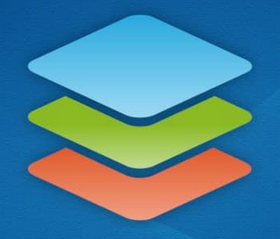
Nous avons installé avec notre Nextcloud la suite Only office, un logiciel libre
;:modifiable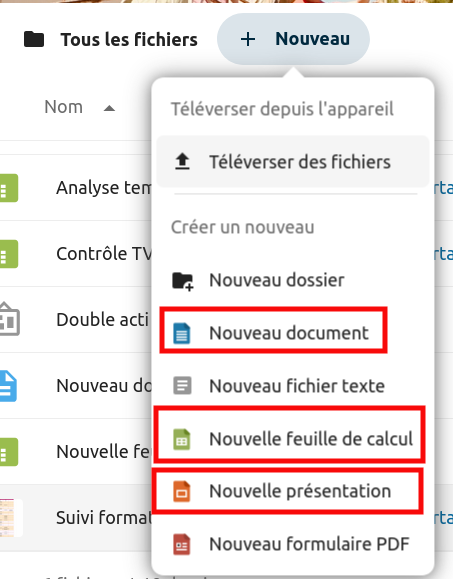
Les documents créés depuis le nuage dépendent d'elle, ils sont par défaut modifiables à plusieurs
mains.mains, et dans le format .xlsx, .docx ou .pptxSi vous avez importé dans votre nuage des documents en .xls ou .doc, ils ne peuvent pas s'ouvrir en ligne ni être collaboratifs, aussi vous aurez la possibilité si vous le souhaitez de les convertir avec Only Office :
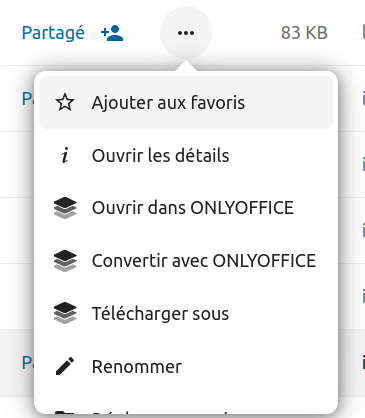
Attention les macros ne fonctionnent pas bien quand on passe de stockage en local à stockage en ligne.
Voir > ICI < la documentation en cours d'écriture.
Voir > ICI < une liste de formules compatibles avec Only Office pour faire de super tableurs !
Si la configuration par défaut d'Only Office ne convient pas (enregistrement automatique, coédition par défaut...), vous pouvez aller modifier ici :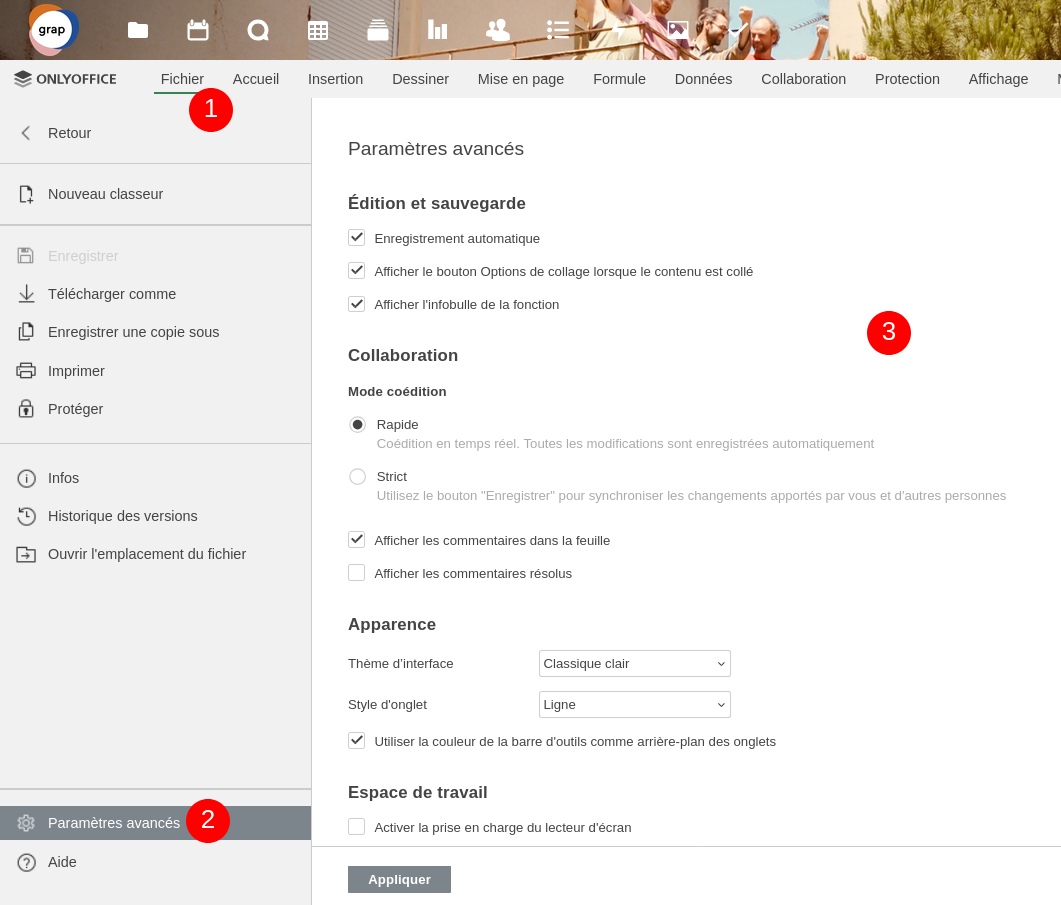
4. Suppression, restauration, versions
Sauvegardes
SauvegardesLe nocturnespôle info réalise des sauvegardes chaque nuit : sur demande, on peut tenter de retrouver un document perdu ou le restaurer dans sa version d'une date donnée.
Suppression et restauration
Les documents et dossiers supprimés vont dans la corbeille en bas à gauche : ![]() . Ils peuvent être restaurés depuis ce menu.
. Ils peuvent être restaurés depuis ce menu.
NeSi vous voulez supprimer des documents de votre synchronisation (c'est à dire les garder en ligne MAIS ne plus les avoir en local sur l'ordinateur), ce n'est pas l'action de supprimer qu'il faut faire, c'est la mise à jour de votre sélection de documents dans l'assistant de synchronisation !
Le dossier "Partagé avec toi" ne doit pas être supprimé : c'est là que viennent se ranger les documents/dossiers que d'autres membres de Grap auront souhaité partager avec vous.
Retrouver une ancienne version d'un document
Comme Only Office enregistre d'office les modifications apportées au fur et à mesure, on peut vouloir rétablir son document dans une forme antérieure. Dans ce cas, il faut aller dans le bandeau de détail (voir ci-dessus), onglet "versions" : depuis là on peut soit télécharger une ancienne version pour retrouver une info, soit restaurer cette ancienne version en écrasant la plus récente.
5. Les partages
Voir la > FICHE DÉDIÉE <
6. Synchronisation
Voir la > FICHE DÉDIÉE <
